 |
| home > help/faq > 設定ガイド > E-Mailの設定方法 |
|||
|
|||
|
|
|||
☆ OutlookExpress for Windows |
|||
OutlookExpressを起動し「ツール」メニューから「アカウント」を選択します。  「追加」をクリックし「メール」を選択します。 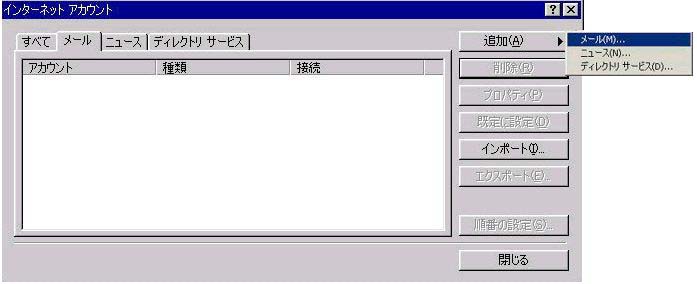 表示名(D):電子メールを送信する時に[送信者]として表示される名前です。 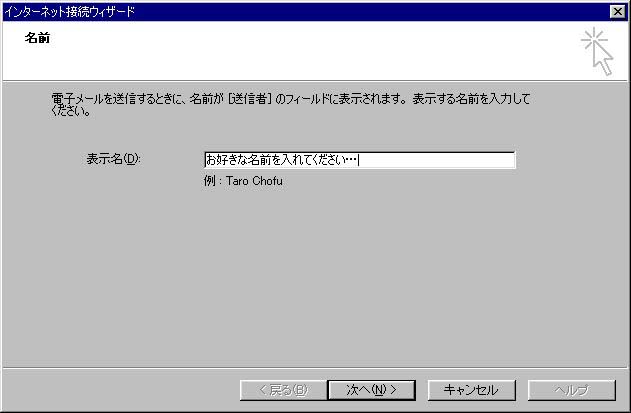 表示したいお名前を空白欄に入力し 次へ(N)> をクリックします。 電子メールアドレス:「ことねっと どっと こむ」よりお送りした電子メールアドレスを空白欄に入力し 次へ(N)> をクリックします。 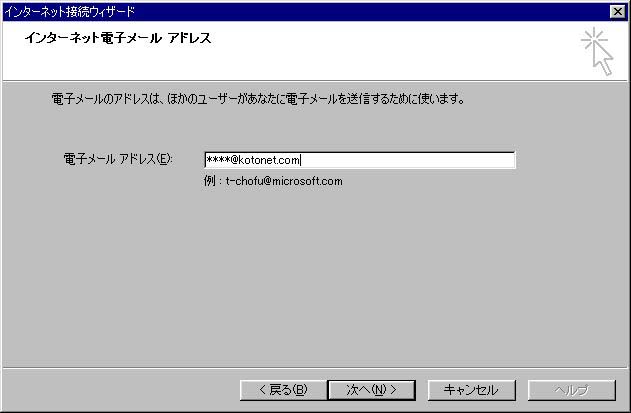 電子メールサーバー名: [受信メールサーバーの種類]はPOP3を選択して下さい。 [受信メールサーバー][送信メールサーバー]については 「ことねっと どっと こむ」よりお送りしたメールに記載してあります。 入力が済んだら、次へ(N)>をクリックします。 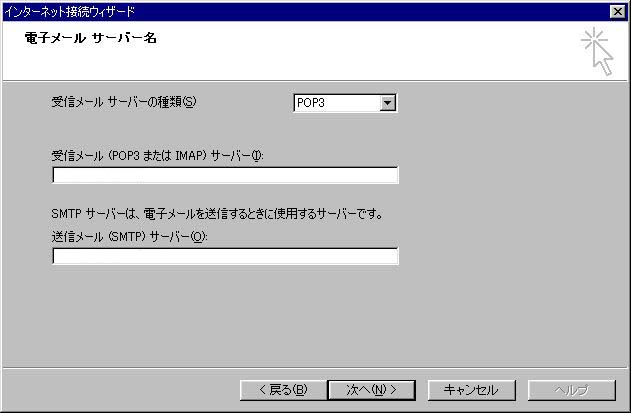 [アカウント名]はメールアカウントを、[パスワード]にはメールパスワードを入力し 次へ(N)> をクリックします。 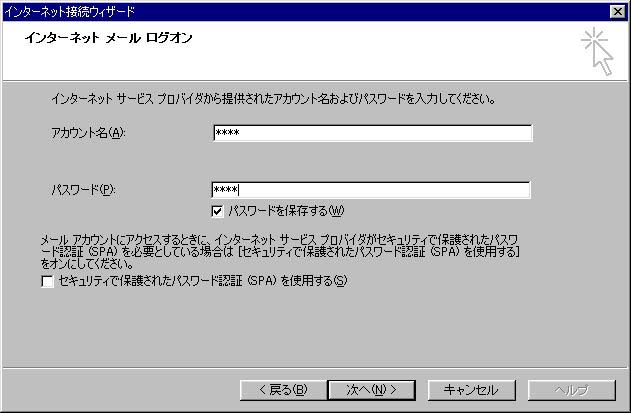 完了(F) をクリックします。 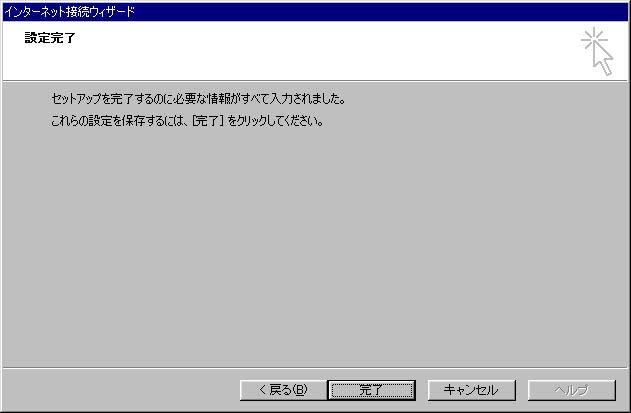 以上で設定は完了です。 |
|||
|
|
|||
☆ OutlookExpress for Macintosh |
|||
OutlookExpressを起動します。 メニュー・バー「ツール」のプルダウン・メニューから 「アカウント」 を選択します。 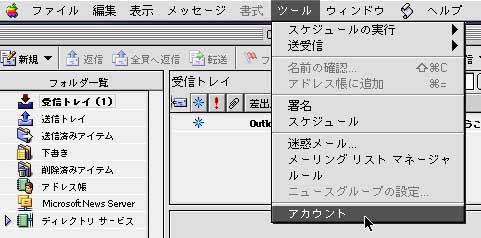 「アカウント」 より 「新規」 をクリックします。 アカウント名に名前を入れて OK をクリックします。 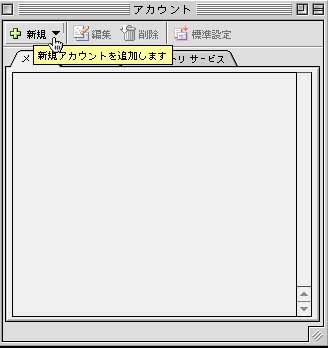 アカウント設定アシスタント」が起動します。 表示名を入力し 右向きの矢印をクリックします。 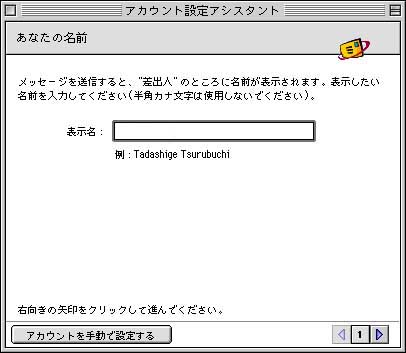 弊社よりお送りした電子メールアドレスを入力し 右向きの矢印をクリックします。 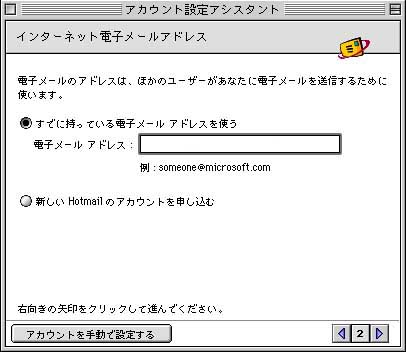 送受信サーバ情報を入力します。 電子メールサーバーの種類 :POPを選択 [受信メールサーバー][送信メールサーバー]については 「ことねっと どっと こむ」よりお送りしたメールに記載してあります。 以上を入力し右向きの矢印をクリックします。 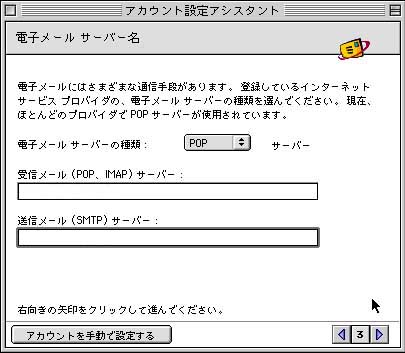 アカウントIDとパスワードの入力を行います。 右向きの矢印をクリックします。 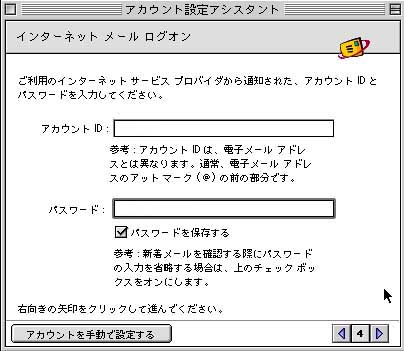 最後に他のアカウントと区別する為の 「アカウント名」 を入力します。 完了 をクリックします。 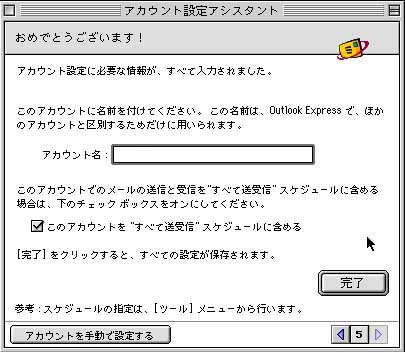 以上で設定は完了です。 |
|||